Windows 10でNetflixエラーコードNSES-404を修正
公開: 2022-08-09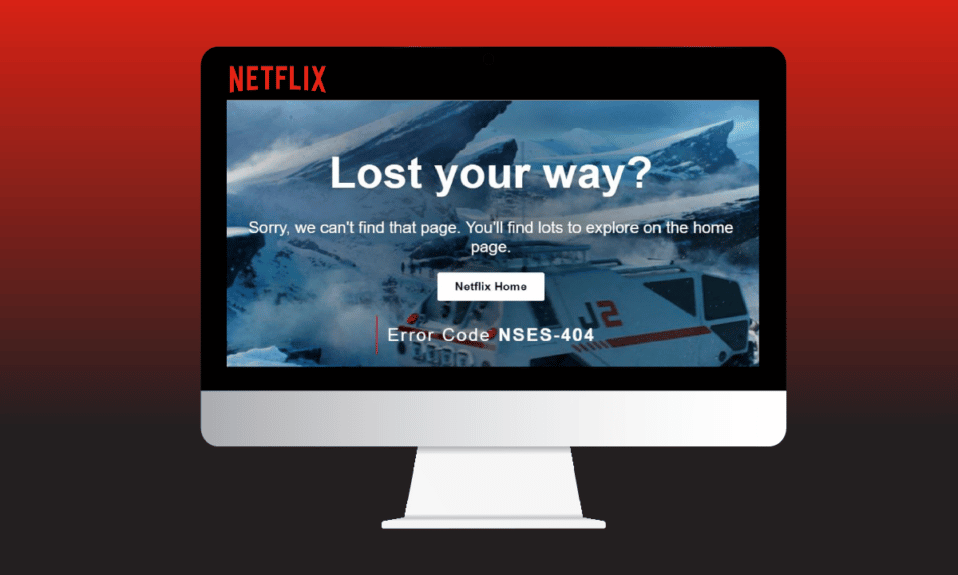
Netflix は、主に過去 2 四半期で顧客を失っています。 しかし、コンテンツ ライブラリと全体的なサブスクライバー ベースの点で、2 億 2000 万人を超えるサブスクライバーがいまだにナンバーワンのプラットフォームであることを人々は忘れています。 近日中に、マイクロソフトと提携して提供される広告付きの安価なプランを導入する予定です。 2000 年代後半、Netflix は、収益性の高いビデオ レンタル会社として運営されていた Blockbuster を追い抜きました。 しかし、Blockbuster が適切な時期にモダナイズできなかったため、Blockbuster サービスは閉鎖されました。 現在、Netflix は実態調査を受けており、これ以上下り坂になる前に、イノベーションを起こし、問題を解決しています。 問題といえば、この記事ではNetflixエラーコードNses-404の問題に対処します. したがって、同じ問題に対処している場合は、適切な場所にいます。 Netflixエラーコード404の問題を解決するのに役立つ完璧なガイドをお届けします.
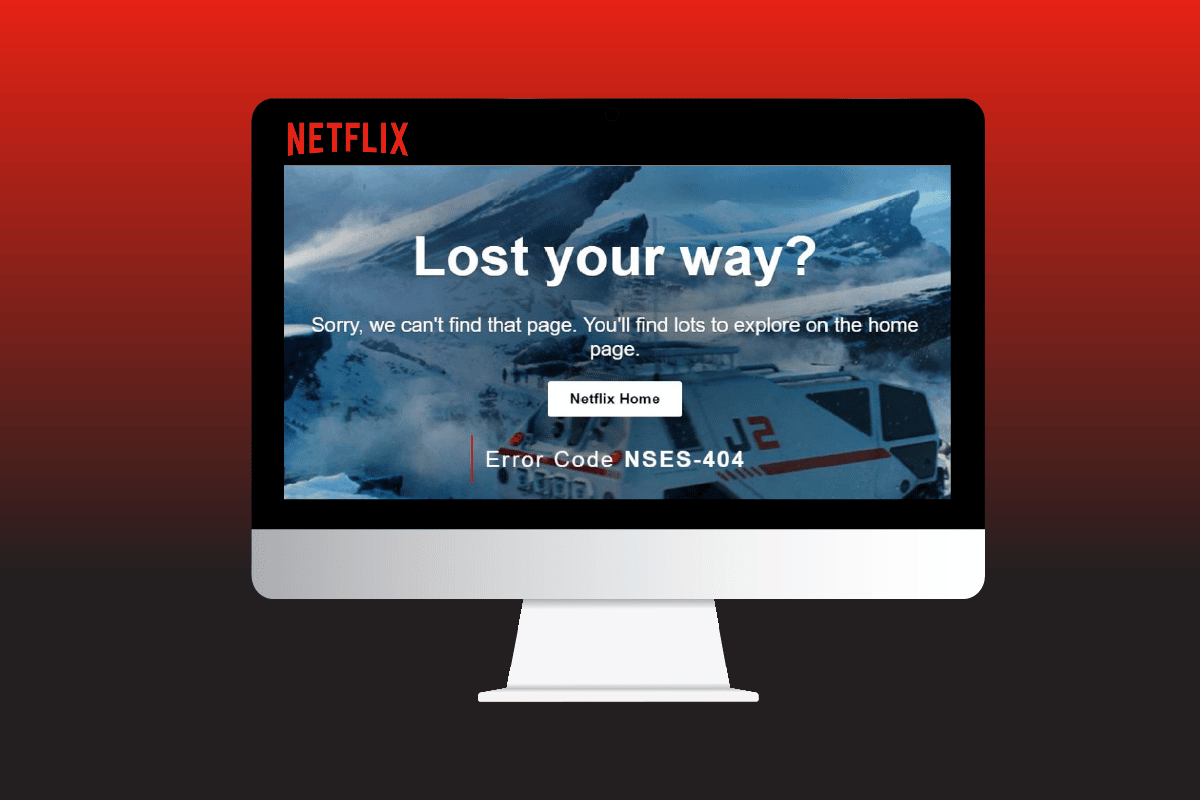
コンテンツ
- Windows 10でNetflixエラーコードNSES-404を修正する方法
- Netflix エラー コード NSES-404 の原因は何ですか?
- 方法 1: Wi-Fi ルーターを再起動する
- 方法 2: Netflix サーバーを確認する
- 方法 3: 仮想プライベート ネットワークを使用する
- 方法 4: VPN の場所を変更する
- 方法 5: Web 拡張機能を無効にする (該当する場合)
- 方法 6: 別のデバイスで Netflix を試す
- 方法 7: Netflix ヘルプセンターに連絡する
Windows 10でNetflixエラーコードNSES-404を修正する方法
画面に Netflix エラー コード nses-404 が表示された場合、ストリーミングしようとしているアイテムがお住まいの地域では利用できないことを意味します。 このエラーは、映画、テレビ シリーズ、リアリティ番組、ドキュメンタリー、スタンドアップ スペシャルを検索している場合に表示されることがあります。
Netflix エラー コード NSES-404 の原因は何ですか?
Netflix は、オリジナルのコンテンツを生成するだけでなく、他の制作会社からコンテンツを取得します。
- コンテンツの利用可能性は、プロデューサーとの契約によって決定されます。この契約では、Netflix がコンテンツをグローバルに表示する権利を受け取るか、特定の地域で表示する権利を受け取るかが指定されています。
- また、ほとんどのストリーミング サービスは、ユーザーの場所に基づいてコンテンツを提供します。
- または、ネットワーク接続の不良、サーバーの問題、ブラウザの拡張機能の中断、VPN の問題が原因で問題が発生することもあります。
Netflixエラーコードnses-404の問題をできるだけ早く解決するために、以下にリストされている方法から始めましょう.
方法 1: Wi-Fi ルーターを再起動する
最近では、インターネット接続でさえ、すべてがかつてないほど相互接続されています。 時間を無駄に非難したり、他の解決策を検討したり、試したりするのではなく、問題の原因を最初に確認することをお勧めします。 IP アドレスの不一致または接続の問題が原因で、ルーターまたはモデムが Netflix エラー コード 404 を引き起こしている可能性があります。 そのため、他のことを行う前に、ルーターをリセットしてインターネット接続を確認してください。
1. Wi-Fi ルーターの電源を切り、プラグを抜いて 3 分間待ちます。
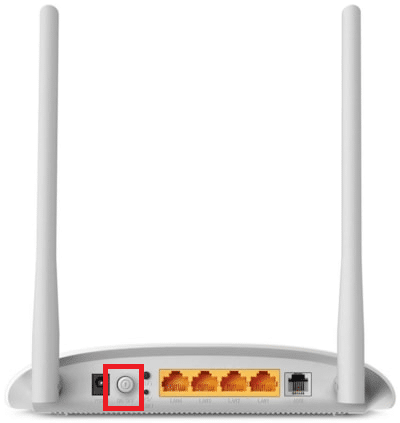
2. 数秒待ってから、ルーターを再接続して電源を入れます。
インターネットが機能しているかどうか、および Netflix エラー コード 404 の問題がなくなったかどうかを確認します。
方法 2: Netflix サーバーを確認する
Netflix は 190 か国以上で利用でき、2 億 2000 万人以上が視聴しています。 最先端のクラウド サービスであっても、単純な人的ミスやサード パーティの問題が原因でサービスが停止することがあります。 また、Netflix エラー コード 404 の問題は、サーバーが利用できないときに発生する可能性が最も高くなります。 次の手順に従って、問題が内部的なものかどうか、または Netflix のサービスが利用できないかどうかを確認します。
1. DownDetector の Web サイトにアクセスします。
2. Netflixを検索します。
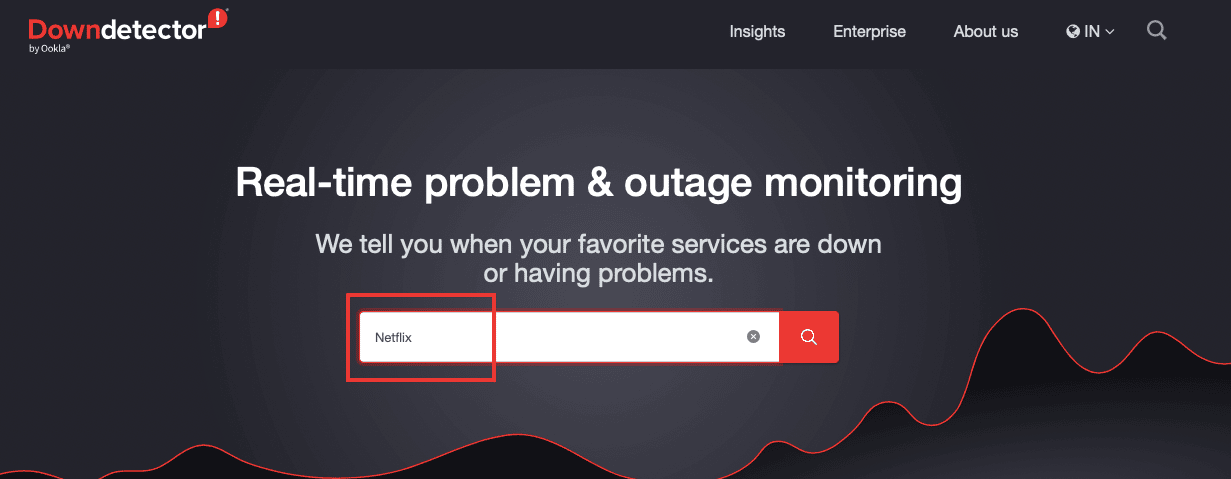
3.最新の苦情/コメントを参照し、レポート グラフを確認します。
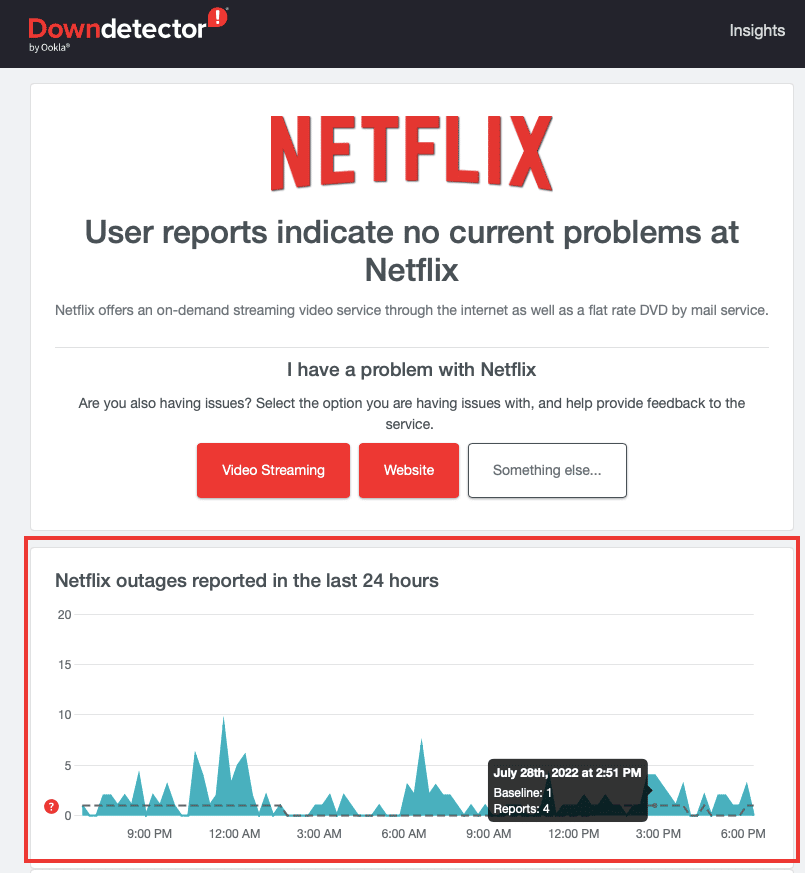
また読む: NetflixエラーUI3010を修正する方法
方法 3: 仮想プライベート ネットワークを使用する
冒頭で述べたように、一部のコンテンツは特定の地域または国では視聴できません。 これは、制限されたストリーミング権またはライセンス契約が原因である可能性があり、政府または Netflix 自体によってブロックされている可能性があります. Netflix エラー コード nses-404 は、VPN (仮想プライベート ネットワーク) を使用して解決できます。 VPN とは何か、またその仕組みについては、ガイドをお読みください。 また、VPN をセットアップするためのガイドを探している場合は、Windows 10 で VPN をセットアップする方法に関するガイドをお読みください。

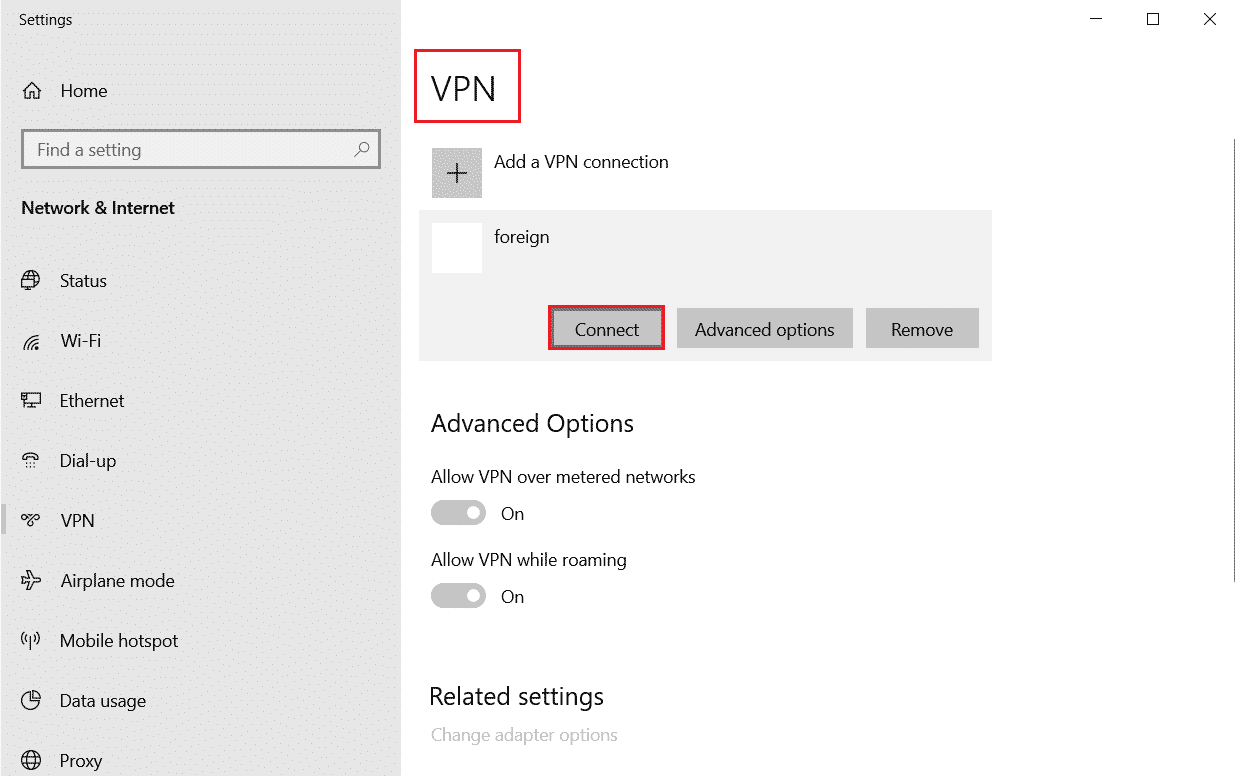
方法 4: VPN の場所を変更する
すでに VPN を使用している場合は、場所を切り替えてみてください。 選択した地域ではコンテンツを利用できない可能性があります。 場所/国を変更して、コンテンツが利用可能かどうかを再度確認してください。 以下の手順に従ってください。
注: 上記の方法は、Proton VPN アプリを使用してテストされました。 他の VPN ソフトウェアでは、手順やインターフェイスの設計が若干異なる場合があります。
1. VPN アプリ( NordVPN など) を起動します。
2.国/場所を選択し、[接続] をクリックします。
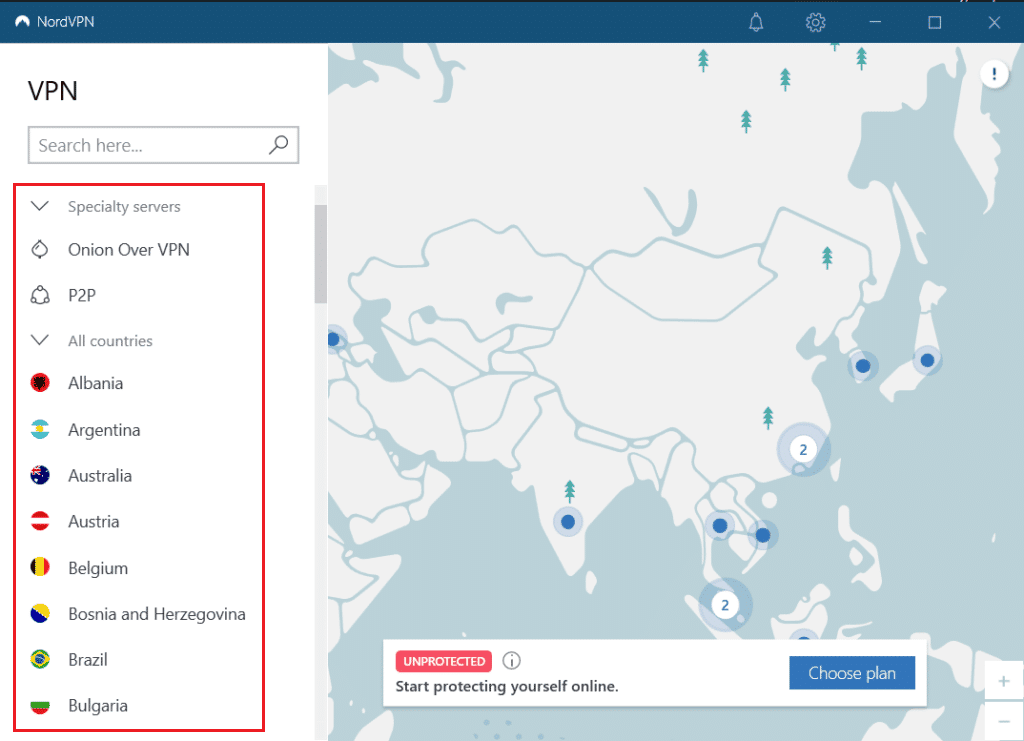
また読む: NetflixエラーコードM7111-1101を修正する方法
方法 5: Web 拡張機能を無効にする (該当する場合)
どんなに便利な Web 拡張機能であっても、常にあちこちで何らかのトラブルを引き起こします。 この状況では、Netflix エラー コード nses-404 の問題の原因である可能性があります。 Web 拡張機能をインストールする前に、Web 拡張機能のプライバシー条件とポリシーをお読みください。 それらのほとんどは、Web アクティビティを追跡できます。 拡張機能を無効化/削除するには、次の手順に従います。
注: この方法は、Windows 10の Microsoft Edgeブラウザーで実行されます。他のブラウザーでは、手順が若干異なる場合があります。
1. Netflixアカウントからサインアウトします。
2. ブラウザに移動し、 3 つのドットのアイコンをクリックします。
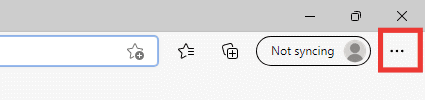
3. [拡張機能] オプションをクリックします。
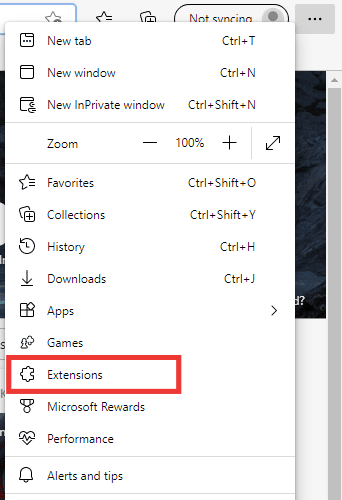
4. 次に、[拡張機能の管理] をクリックします。
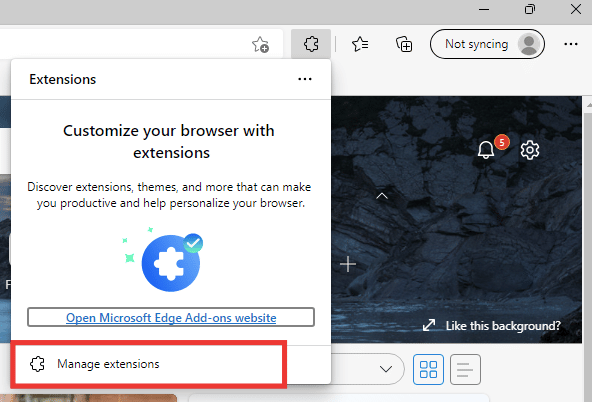
5. 次に、トグルをオフにするか、疑わしい拡張機能 (付箋 3など) を削除します。
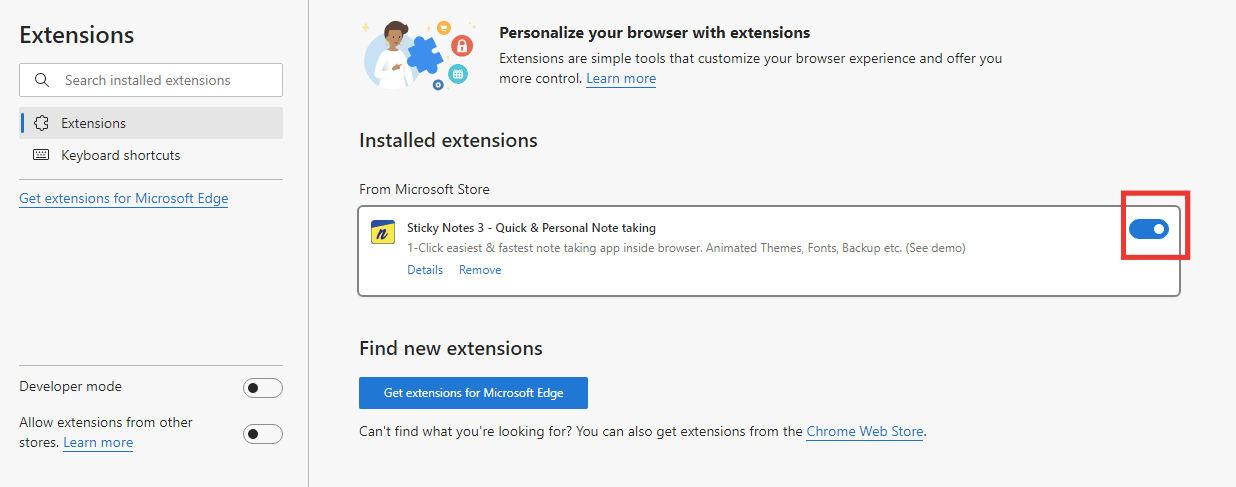
6. 最後に、ブラウザを再起動し、Netflix に再度サインインします。
方法 6: 別のデバイスで Netflix を試す
原因は不明ですが、使用している特定のデバイスに問題があり、エラーが発生している可能性があります。 別の Web ブラウザまたは別のデバイス (ラップトップ、テレビ、または Netflix をサポートするその他のデバイスなど) で Netflix を開きます。
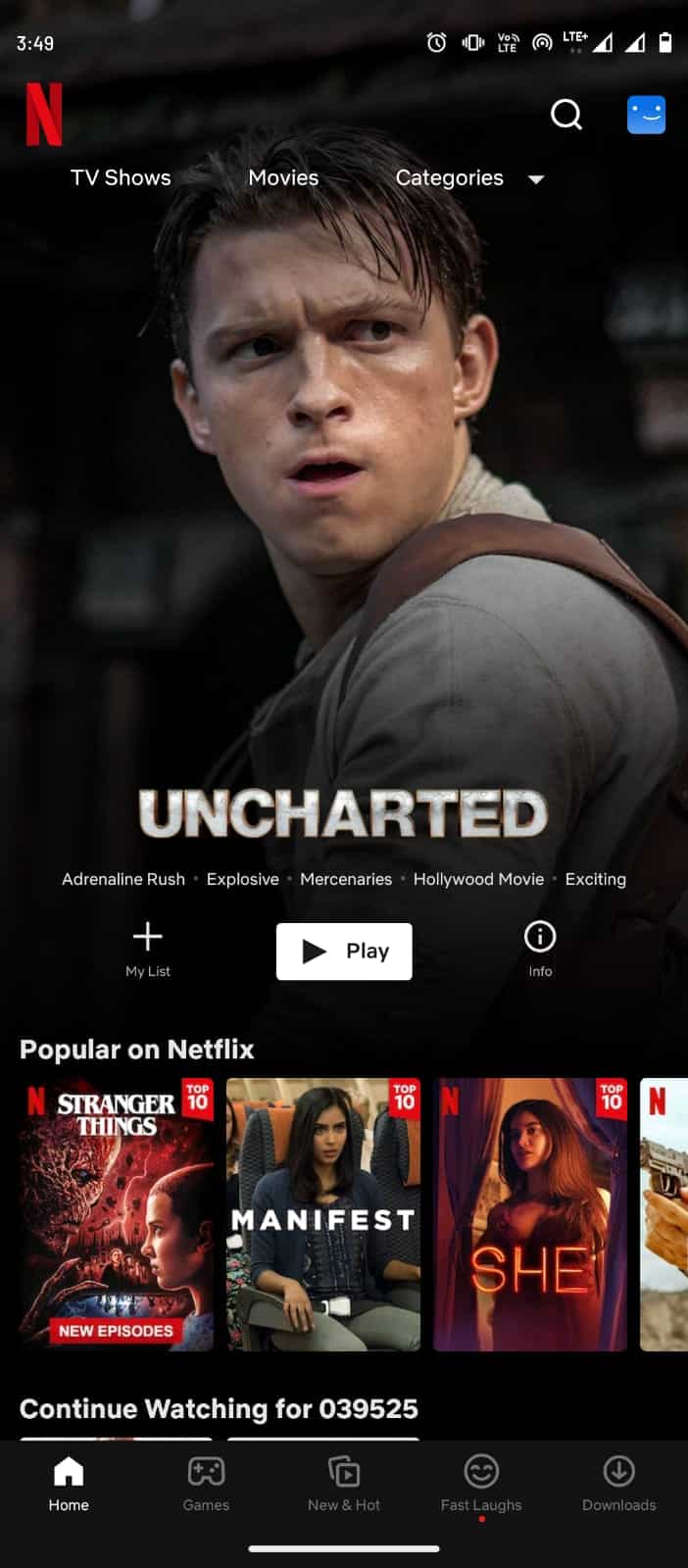
また読む: AndroidでNetflix Cookieを削除する方法
方法 7: Netflix ヘルプセンターに連絡する
お住まいの国でエピソードまたは映画にアクセスできることがわかっているにもかかわらず、Netflix エラー コード nses-404 が引き続き発生する場合は、Netflix のサポート チームにお問い合わせください。
1. Netflix のヘルプ センター ページにアクセスします。
2. Call UsまたはStart Live Chatオプションを選択します。
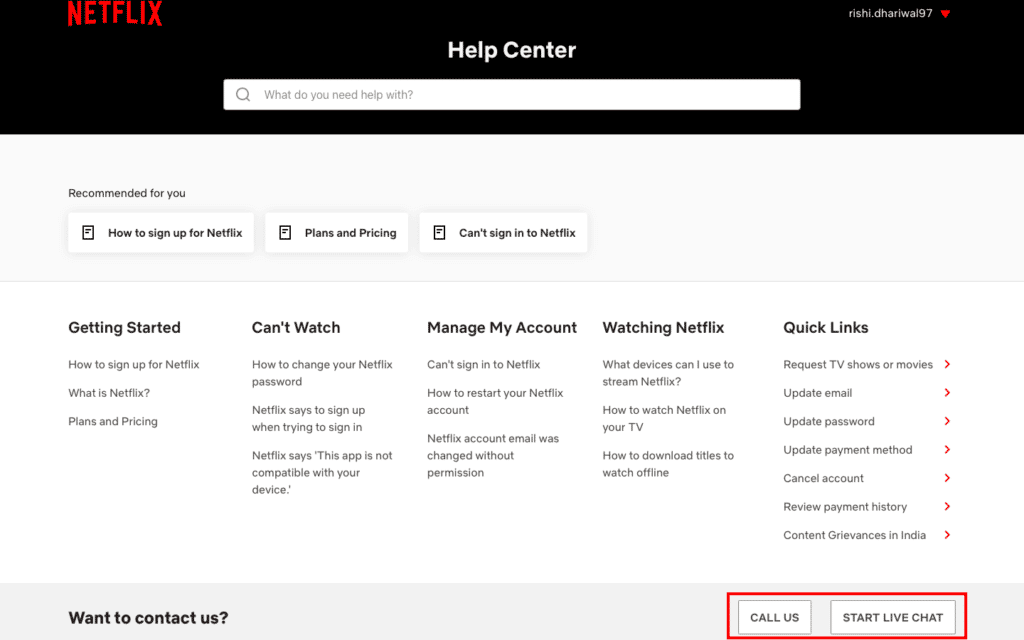
3.エラー コードに注意して、解決策を探します。
おすすめされた:
- Huluのエラーコード2 975を修正
- AndroidでSling TV Downを修正
- Windows 10でNetflixエラーF7121 1331 P7を修正
- NetflixエラーコードNW-6-503を修正
このガイドが NSES 404 とは何かを理解するのに役立ち、 Netflix エラー コード NSES-404 の問題を修正できたことを願っています。 どの方法が最も効果的かをお知らせください。 質問や提案がある場合は、下のコメント セクションに自由にドロップしてください。
